目次
始めに

運動会はあるクラスがお遊戯してる間に次のクラスが準備して、終わった子は誘導して…何が何だかわからなくなっちゃう…。



そういう時は「見える化」をした方がいいよ。
表にしてみたら?



表にはしたんですけど、時間の管理が上手くいかなくて…。
変更があるたびに計算しなおしが大変なんです。
ここが大変
- 時間配分が難しい。
- 各クラスの準備や競技、入れ替えが同時進行しているので把握しきれない。
- 変更や修正の対応が大変。



Excelは「表計算ソフト」だから時間の自動計算もできるよ!
入れ替えも簡単だしね。
Excelでタイムスケジュールを作ると
- 時間を自動計算できる
- 流れが見える化するので、他の職員との共有がしやすい。
- 変更と修正も思いのまま
- 何回もあるリハーサルもコピーで楽々



Excelで簡単な表くらいは作れますけど、関数で自動計算はやったことないです。



時間を足し算するだけだから、関数は1個だけ覚えれば大丈夫!
まずはやってみよう!
タイムスケジュールを作る
STEP
まずは表の項目を作る。
まずは下地になる項目を作っていきましょう。
| ◢ | A | B | C | D | E | F | G | H |
|---|---|---|---|---|---|---|---|---|
| 1 | 時刻 | かかる 時間 | 0歳児 | 1歳児 | 2歳児 | 3歳児 | 4歳児 | 5歳児 |
| 2 | ||||||||
| 3 | ||||||||
| 4 | ||||||||
| 5 | ||||||||
| 6 |
STEP
出勤と準備の時間を入力する
最初の時間はそう、出勤と準備ですね。
「時刻」と「かかる時間」を入力する全部のセルの表示形式を「時刻」に設定します。
「時刻」と「かかる時間」を入力するセルを範囲選択して右クリック ➡セルの書式設定 ➡「表示形式」タブ ➡分類を「時刻」に設定 ➡13:30(サンプル窓には実際に入力したものが反映されます) ➡「OK」
| ◢ | A | B | C | D | E | F | G | H |
|---|---|---|---|---|---|---|---|---|
| 1 | 時刻 | かかる 時間 | 0歳児 | 1歳児 | 2歳児 | 3歳児 | 4歳児 | 5歳児 |
| 2 | 8:00 | 1:00 | 出勤 準備 | 出勤 準備 | 出勤 準備 | 出勤 準備 | 出勤 準備 | 出勤 準備 |
| 3 | ||||||||
| 4 | ||||||||
| 5 | ||||||||
| 6 |
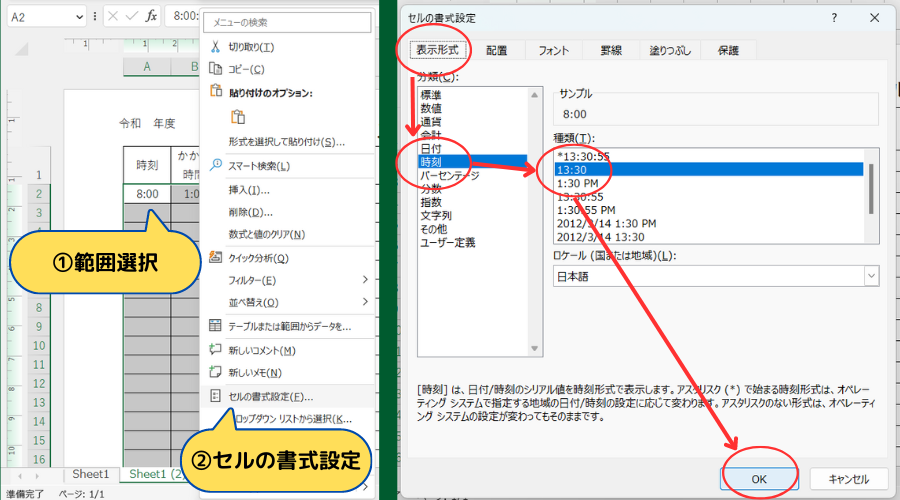
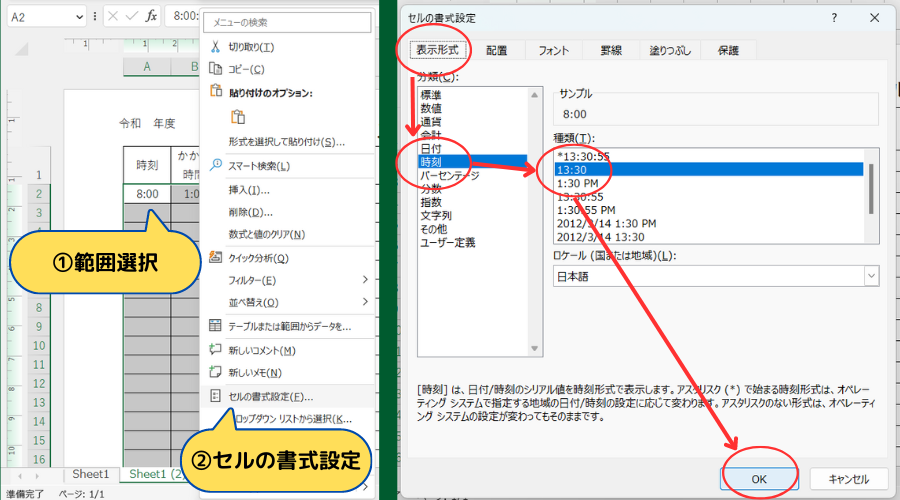
STEP
関数を入れる
A3セルに以下の関数を入力します。
=A2+B2
入力するとA3セルには「8:00+1:00」で「9:00」という計算結果が表示されます。
| ◢ | A | B | C | D | E | F | G | H |
|---|---|---|---|---|---|---|---|---|
| 1 | 時刻 | かかる 時間 | 0歳児 | 1歳児 | 2歳児 | 3歳児 | 4歳児 | 5歳児 |
| 2 | 8:00 | 1:00 | 出勤 準備 | 出勤 準備 | 出勤 準備 | 出勤 準備 | 出勤 準備 | 出勤 準備 |
| 3 | =A2+B2 (9:00と表記) | |||||||
| 4 | ||||||||
| 5 | ||||||||
| 6 |
STEP
オートフィルをする
A3セルの内容をA4セルから下に入れていきます。
コピーして貼り付けてもいいのですが、せっかくなので便利な「オートフィル」を覚えちゃいましょう。
セルの右下にカーソルを合わせると黒い十字になる ➡左クリック押しっぱなしで下に伸ばしていく
こうして伸ばしていくと自動で関数を入力して行ってくれます。
参照するセルも自動で変えてくれます。



適当に伸ばして大丈夫!
後から追加も削除もできるのがExcelの良いところ。
スクロールできます
| ◢ | A | B | C | D | E | F | G | H |
|---|---|---|---|---|---|---|---|---|
| 1 | 時刻 | かかる 時間 | 0歳児 | 1歳児 | 2歳児 | 3歳児 | 4歳児 | 5歳児 |
| 2 | 8:00 | 1:00 | 出勤 準備 | 出勤 準備 | 出勤 準備 | 出勤 準備 | 出勤 準備 | 出勤 準備 |
| 3 | =A2+B2 (9:00と表記) | |||||||
| 4 | =A3+B3 (9:00と表記) | |||||||
| 5 | =A4+B4 (9:00と表記) | |||||||
| 6 | =A5+B5 (9:00と表記) |
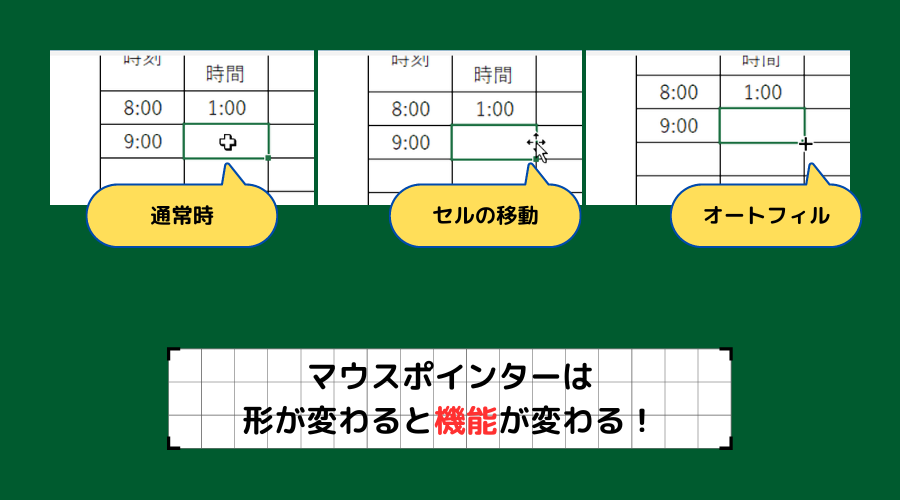
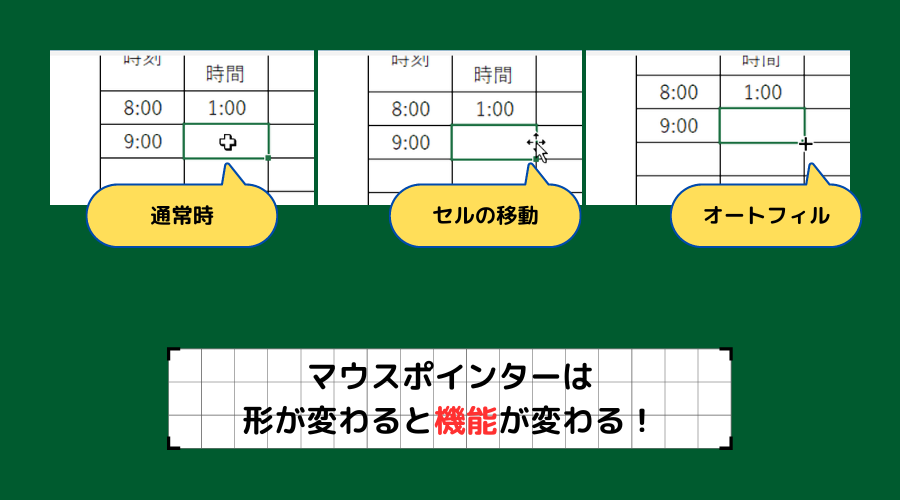
STEP
各内容を入力していく
ここまでくれば後は「かかる時間」と「内容」を入れていくだけ!
| ◢ | A | B | C | D | E | F | G | H |
|---|---|---|---|---|---|---|---|---|
| 1 | 時刻 | かかる 時間 | 0歳児 | 1歳児 | 2歳児 | 3歳児 | 4歳児 | 5歳児 |
| 2 | 8:00 | 1:00 | 出勤 準備 | 出勤 準備 | 出勤 準備 | 出勤 準備 | 出勤 準備 | 出勤 準備 |
| 3 | =A2+B2 (9:00と表記) | 0:30 | 受入 | 受入 | 受入 | |||
| 4 | =A3+B3 (9:30と表記) | 0:10 | 開会式 | 開会式 | 開会式 | |||
| 5 | =A4+B4 (9:40と表記) | 0:10 | かけっこ | かけっこ | かけっこ | |||
| 6 | =A5+B5 (9:50と表記) | 0:05 | 遊戯 | |||||
| 7 | =A6+B6 (9:55と表記) | 0:05 | 退場 | 遊戯 | ||||
| 8 | =A7+B7 (10:00と表記) | 0:05 | 写真撮影 | 退場 | 遊戯 | 受入 | 受入 | 受入 |
| 9 | =A8+B8 (10:05と表記) | 0:05 | 写真撮影 | 退場 | ||||
| 10 | =A9+B9 (10:10と表記) | 0:05 | 写真撮影 | |||||
| 11 | =A10+B10 (10:15と表記) | 0:10 | 閉会式 | 閉会式 | 閉会式 | |||
| 12 | =A11+B11 (10:25と表記) | 開会式 | 開会式 | 開会式 |
内容が入れ替わったら?
左端の数字(行の数字)を右クリック➡「切り取り」 ➡挿入したい行の数字を右クリック➡「挿入」 A列に入力した時間の計算がズレるのでオートフィルをする(STEP4) 例)8行目を6行目の前に持って行きたい 8行目を右クリックして「切り取り」 ➡6行目を右クリックして「挿入」 ➡A5セルから下にオートフィルする
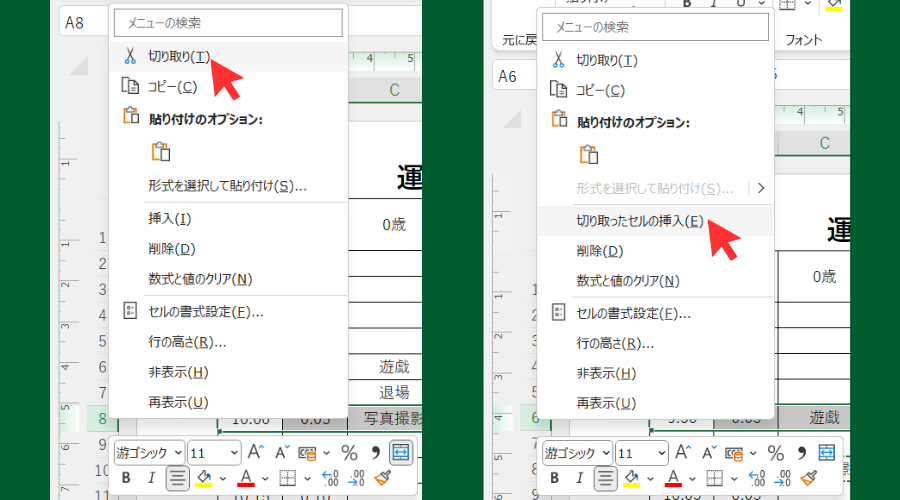
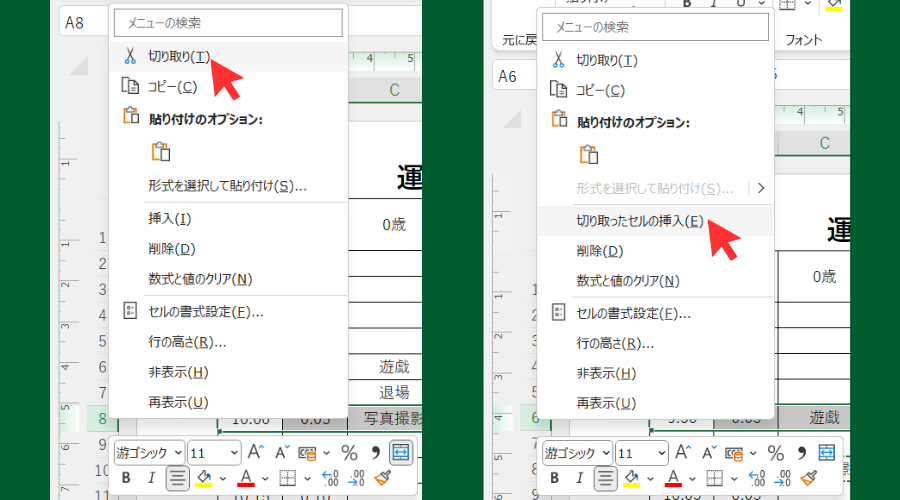
まとめ
「時間の計算」と「オートフィル」でタイムスケジュールを作りました。
- A2セルに時刻、B2セルにかかる時間を入力する➡表示形式を「時刻」に設定
- A3セルに「=A2+B2」と入力する
- A3セルから下にオートフィルする
- 各項目を入力する
イベントのタイムスケジュールや職員配置を考える際に役立つので、ぜひ覚えて使ってみて下さい!
Excelでタイムスケジュールを作ると
- 時間を自動計算できる
- 流れが見える化するので、他の職員との共有がしやすい。
- 変更も思いのまま
- 何回もあるリハーサルもコピーで楽々








コメント